Если ваш монитор вдруг приобрел неприятный розовый оттенок, не отчаивайтесь. Такая проблема весьма распространена и может возникнуть по разным причинам. Некоторые из них легко устранить самостоятельно, не прибегая к помощи специалистов.
Прежде всего, проверьте подключение кабелей. Не правильное или не прочное соединение между монитором и компьютером может привести к искажению цветовой гаммы. Убедитесь, что все кабели надежно подключены, и нет повреждений на проводах.
Далее, попробуйте настроить цвета и яркость экрана. Возможно, проблема в настройках монитора. Откройте меню настройки и проверьте, не произошло ли каких-либо изменений в цветовой палитре или насыщенности. Попробуйте вернуть все параметры к значениям по умолчанию.
Также, стоит обратить внимание на программное обеспечение. Некоторые программы могут иметь свои собственные настройки цветового профиля, которые могут противоречить системным настройкам. Проверьте цветовые профили ваших программ и убедитесь, что они совпадают с настройками операционной системы.
Если все вышеперечисленные методы не помогли, попробуйте обновить драйверы вашей видеокарты. Иногда проблема может быть связана с устаревшими или несовместимыми драйверами. Посетите официальный сайт производителя видеокарты и загрузите последнюю версию драйверов для вашей модели. После установки новых драйверов перезапустите компьютер и проверьте, изменился ли оттенок на экране.
В случае, если ни один из вышеперечисленных методов не помог вам избавиться от розового оттенка экрана, стоит обратиться к специалистам. Профессиональная диагностика позволит определить точную причину проблемы и предложить соответствующее решение.
Как устранить розовый оттенок экрана монитора
Подавляющее большинство пользователей сталкивались с проблемой появления розового оттенка на экране монитора. Этот проблемный момент может быть весьма раздражающим и мешать нормальному использованию компьютера. Однако, есть несколько простых способов решить эту проблему и вернуть монитору нормальное отображение цветов.
- Проверьте подключение: убедитесь, что все кабели, соединяющие монитор и компьютер, надежно закреплены. Если провода или переходники неправильно подключены, это может вызвать искажение цвета.
- Настройте цветовую гамму: откройте настройки монитора через меню OSD (на экране дисплея) и найдите раздел, отвечающий за настройку цветовой гаммы. Измените уровни насыщенности красных и синих цветов, чтобы сбалансировать цветовую палитру.
- Откалибруйте монитор: многие мониторы имеют встроенные функции калибровки цвета. Через меню настроек найдите функцию "калибровка" и следуйте указаниям, чтобы отрегулировать цвета точно и адекватно.
- Обновите драйверы графической карты: если у вас установлена графическая видеокарта, обновите ее драйверы до последней версии. Иногда устаревшие драйверы могут вызывать проблемы с отображением цветов.
- Используйте цветовой профиль: некоторые программы и операционные системы позволяют установить цветовой профиль для точной калибровки цветов. Исследуйте настройки вашей операционной системы или программы и найдите раздел, отвечающий за профили цветов.
Следуя этим простым советам, вы сможете избавиться от нежелательного розового оттенка на экране монитора и наслаждаться более точным и приятным визуальным опытом.
Настройка цветовой гаммы
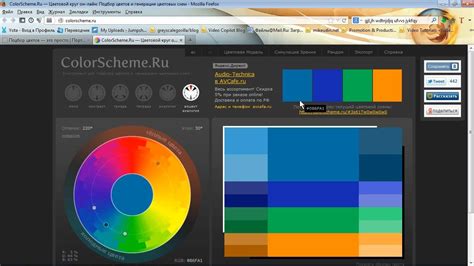
Излишний розовый оттенок на экране монитора может быть вызван неправильной цветовой гаммой. Чтобы устранить эту проблему, воспользуйтесь следующими советами:
- Исправьте настройки монитора: Проверьте меню настроек монитора и убедитесь, что цветовая температура установлена на "Нейтральный" или "6500K". Вам также может понадобиться сбросить настройки до заводских установок.
- Калибровка монитора: Воспользуйтесь инструментами калибровки, доступными в вашем операционной системе. Они помогут настроить цветовой баланс и корректировку цветового профиля монитора.
- Измените настройки видеокарты: Откройте настройки видеокарты на вашем компьютере и проверьте, нет ли там настроек, которые могут вызывать розовый оттенок. Проверьте баланс красного, зеленого и синего цветов настройками RGB (красный, зеленый, синий).
- Обновите драйверы видеокарты: Проверьте, что у вас установлена последняя версия драйверов видеокарты. Если нет, обновите их с официального сайта производителя видеокарты.
- Используйте программное обеспечение: Существуют различные программы, которые позволяют настраивать цветовой баланс и корректировать цветовую гамму экрана. Некоторые из них дополнительно предлагают различные профили цвета.
Помните, что для достижения наилучшего результата требуется некоторое время и опыт. При необходимости обратитесь к специалисту.
Проверка кабелей и подключений
Одной из причин появления розового оттенка на экране монитора может быть неправильное подключение или повреждение кабелей. Поэтому важно проверить соединения и убедиться, что все подключено правильно.
Во-первых, убедитесь, что кабель, который соединяет монитор с компьютером или ноутбуком, плотно прикручен с обеих сторон. Иногда, из-за недостаточной фиксации кабеля, могут возникать проблемы с передачей сигнала и возникновением неправильного цветового отображения. Проверьте, что винты или защелки на кабеле надежно закреплены.
Кроме того, обратите внимание на состояние самого кабеля. Если он имеет какие-либо повреждения, например трещины, перекручивания или изломы, это может влиять на качество подключения и вызывать искажение цветов на экране. В таком случае, рекомендуется заменить кабель на новый.
Также важно проверить другие кабели, которые могут быть подключены к монитору, например, кабель питания. Убедитесь, что они тоже правильно подключены и не повреждены.
Если после проверки кабелей и подключений проблема с розовым оттенком на экране монитора не исчезает, возможно, проблема кроется где-то в другом месте. В таком случае, рекомендуется обратиться к специалисту или связаться с производителем монитора для получения дальнейшей помощи.
Использование специальных программ

Если проблема с розовым оттенком на экране вашего монитора не решается с помощью настроек и кабелей, можно воспользоваться специальными программами, которые помогут корректировать цветовую гамму и устранить нежелательные оттенки.
Вот некоторые программы, которые можно попробовать:
- f.lux: эта программа автоматически корректирует цветовую температуру экрана в зависимости от времени суток. Она может помочь вам устранить розовые оттенки и сделать изображение более приятным для глаз;
- Redshift: это бесплатная программа для Linux, которая меняет цветовую температуру экрана в соответствии с вашим местоположением. Она также может быть полезной для устранения розового оттенка;
- Calibrize: это программное обеспечение для калибровки цвета экрана. Оно позволяет точно настроить цветовую гамму, чтобы избавиться от нежелательных оттенков, в том числе и розового;
- ColorMunki: это профессиональное программное обеспечение для калибровки цвета, которое может быть полезно для серьезных задач по настройке цветовой гаммы экрана.
Выберите подходящую программу и следуйте инструкциям на ее официальном веб-сайте для установки и настройки. Помните, что результаты могут варьироваться, и вам может потребоваться экспериментировать с различными программами и настройками, чтобы достичь желаемого результата.
Обновление графических драйверов

Возможно, что у вас установлены устаревшие или несовместимые графические драйверы, что может привести к появлению розового оттенка. Чтобы исправить эту проблему, следуйте инструкциям ниже:
| 1. | Правой кнопкой мыши щелкните на панели задач и выберите "Диспетчер задач". |
| 2. | В открывшемся окне "Диспетчер задач" перейдите на вкладку "Устройства". |
| 3. | Найдите раздел "Видеоадаптеры" и раскройте его. |
| 4. | Щелкните правой кнопкой мыши на графическом драйвере, который у вас установлен, и выберите "Обновить драйвер". |
| 5. | Выберите вариант "Автоматический поиск обновленного программного обеспечения" и дождитесь окончания процесса обновления. |
После обновления графических драйверов перезагрузите компьютер и проверьте, исчез ли розовый оттенок на экране. Если проблема все еще не решена, попробуйте другие методы, описанные в статье.
Избавление от внешних источников
Красноватый оттенок монитора часто связан с внешними факторами. Чтобы устранить эту проблему, следует уделить внимание следующим вещам:
1 | Проверьте кабели подключения. Плохое или несовместимое подключение может вызывать искажение цвета на экране. Убедитесь, что кабели полностью вставлены в соответствующие разъемы и находятся в хорошем состоянии. |
2 | Освежите обновление экрана. Иногда розовый оттенок может быть вызван временным сбоем в работе графических драйверов. Попробуйте перезапустить компьютер или выполнить обновление драйверов видеокарты. |
3 | Измените окружающее освещение. Яркое и некачественное освещение может отражаться на экране, придавая ему нежелательную окраску. Регулируйте освещение в комнате и установите нейтральные цвета для обоев, чтобы минимизировать воздействие внешних факторов на восприятие цвета. |
4 | Используйте специальные программы. Некоторые приложения могут помочь откалибровать цветовую гамму монитора и устранить розовый оттенок. Исследуйте возможности программного обеспечения, связанные с настройкой цвета, и выберите оптимальные настройки для вашего монитора. |
Калибровка монитора

Для калибровки монитора можно использовать специальные программы, которые позволяют провести настройку вручную или автоматически. Рассмотрим основные шаги для калибровки монитора:
| Шаг 1: | Найдите настройки цветового профиля в настройках монитора. Обычно они находятся в разделе "Настройки" или "Изображение". |
| Шаг 2: | Отрегулируйте яркость и контрастность. Настройте яркость таким образом, чтобы изображение на экране было комфортным для глаз, но не слишком ярким или тусклым. Контрастность также должна быть настроена так, чтобы детали на экране были хорошо видны. |
| Шаг 3: | Настройте цветовой баланс. Это позволит избавиться от розового оттенка. Используйте шкалу цветов и настройте красный, синий и зеленый цвета так, чтобы они были равномерно и ярко отображены на экране. |
| Шаг 4: | Проверьте результаты калибровки, просмотрев разнообразные изображения и цветовые тесты. Если розовый оттенок остался или появились другие проблемы с цветами, повторите процедуру калибровки. |
Калибровка монитора может потребовать некоторого времени и терпения, но это ценная процедура, которая может значительно улучшить качество отображения на вашем мониторе и устранить розовый оттенок.
Обратиться к специалисту
Если ни один из предыдущих методов не помог вам избавиться от розового оттенка экрана монитора, то, возможно, вам стоит обратиться к специалисту. Рекомендуется связаться с профессионалом, который специализируется на ремонте компьютерной техники или обслуживании мониторов.
Специалист проведет детальный анализ вашего монитора и обнаружит причину проблемы с розовым оттенком. Он сможет определить, нужен ли вашему монитору ремонт или замена каких-либо компонентов.
Обращение к специалисту может быть особенно полезным, если у вас нет достаточных навыков или опыта для самостоятельного решения проблемы. Кроме того, обратившись к профессионалу, вы сможете получить гарантированный результат и избежать дальнейших проблем с экраном монитора.
Не стоит откладывать обращение к специалисту, если проблема с розовым оттенком на вашем мониторе остается неразрешенной. В конечном счете, только квалифицированный специалист сможет обнаружить и решить все проблемы вашего монитора.